Notepad++是在微软视窗环境之下的一个免费的代码编辑器。它使用较少的CPU功率,降低电脑系统能源消耗,但轻巧且执行效率高,使得Notepad++可完美地取代微软视窗的此暄跬烷记事本。内置支持多达27种语法高亮度显示。
其实,对于网页开发来说,HTML工具我个人比较喜欢FrontPage,它运行快,有代码提示,比Dreamweaver快很多,对于PHP来说,ZendStudio是首选,ASP.NET 的话 VisualStudio 是最专业的!但是无论是FrontPage,Dreamweaver,ZendStudio 还是VisualStudio,对JavaScript 好像都只有少量的代码提示功能,这个很头疼!
其实,Notpad++ 中就有对 JavaScript 的大量代码提示,只是软件本身默认为开启,我们如果需要,可以自己打开它;
第一步:打开 Notpad++,选择【设置】→【首选项】;
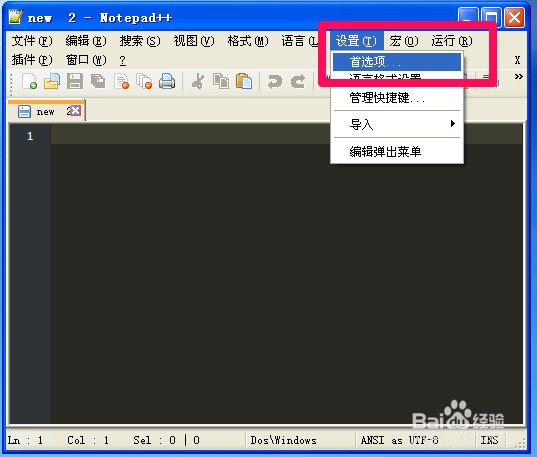
在【首选项】窗口中选择【备份与自动完成】选项卡;
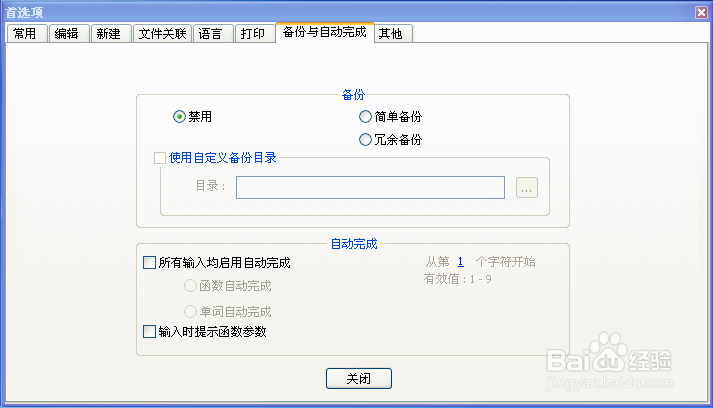
勾选【所有输入均启用自动完成】,然后根据自己需要点选【函数自动完成】或【单词自动完成】,并勾选【输入时提示函数参数】;然后【关闭】
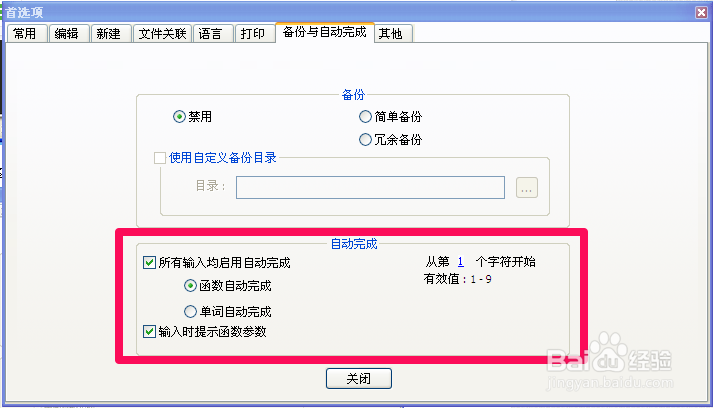
现在,试试,我们选择【语言】→【J】→【JavaScript】,我们输入任意函数;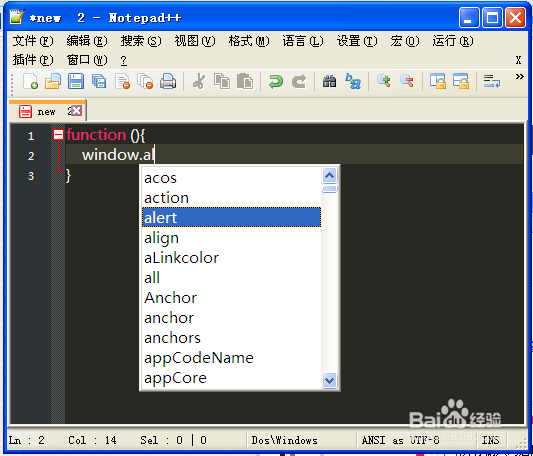
其实,开去自动完成功能后对所有Notpad++所支持的语言都开启了代码提示,不妨试试看!
